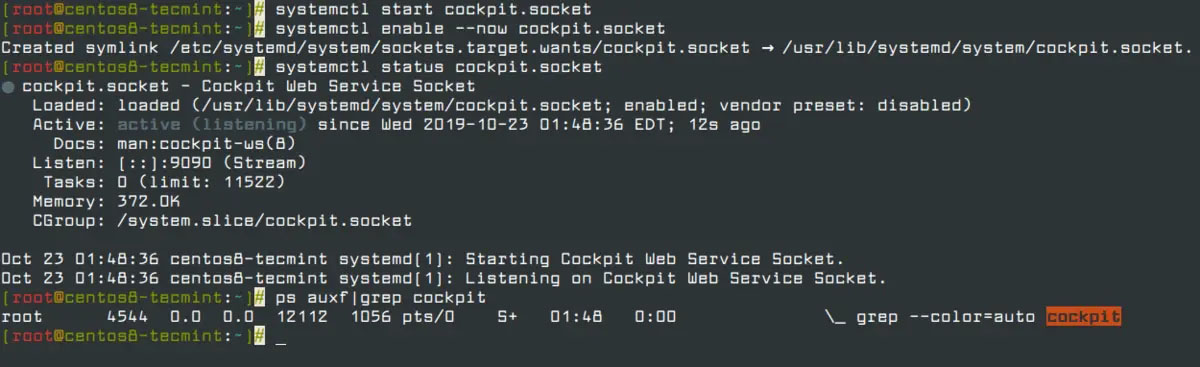CentOS 8设置自动更新的完整步骤
在本文中,我们将在CentOS 8 Linux机器上启用自动软件更新,从而无需手动安装安全性和其他更新。
1.使用自动RPM软件包设置自动CentOS 8更新
首先是要安装DNF自动 RPM软件包。该软件包提供了自动启动的DNF组件。要安装它,请使用以下命令。
1 | # dnf install dnf-automatic |
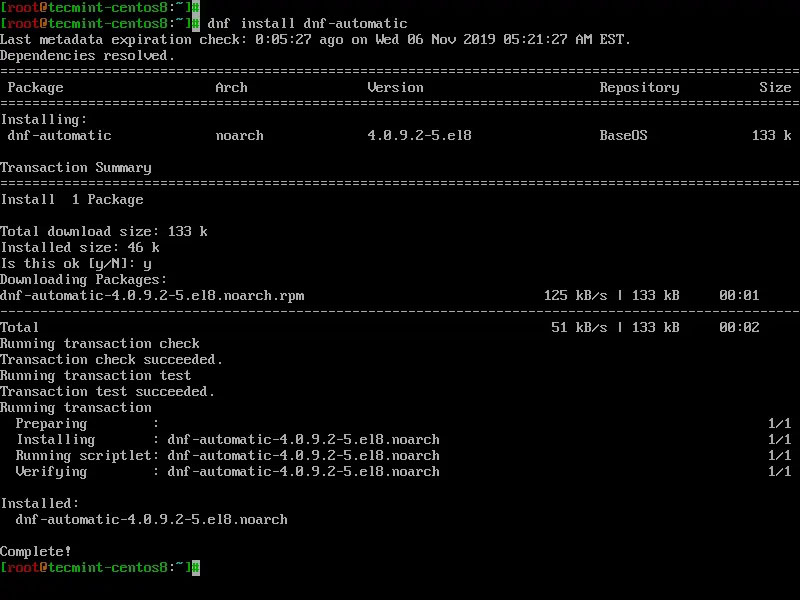
在CentOS 8中安装dnf-automatic
你可以使用rpm命令获取有关该软件包的更多详细信息。
1 | #rpm -qi dnf-automatic |
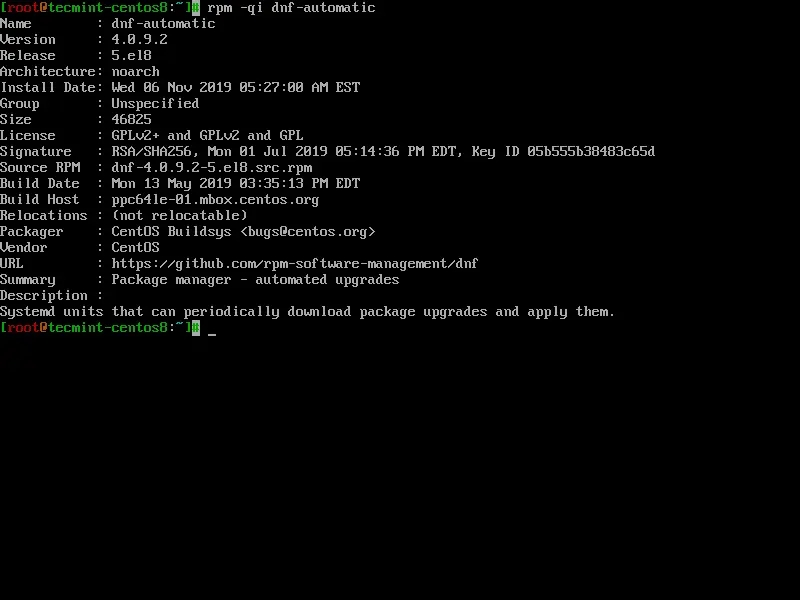
获取有关dnf-automatic的信息
下一步是配置dnf自动更新。配置文件位于 /etc/dnf/automatic.conf 中。打开文件后,你可以设置所需的值以适合的软件要求。
配置文件如下所示:
1 2 3 4 5 6 7 8 9 10 11 12 13 | [commands]upgrade_type = defaultrandom_sleep = 0download_updates = yesapply_updates = yes[emitters]emit_via = motd[email]email_from = root@myserver.example.comemail_to = rootemail_host = localhost[base]debuglevel = 1 |
你可以将dnf-automatic设置为仅下载新更新并通过电子邮件提醒你,但这意味着你将必须手动安装更新。要启用此功能,请在配置文件中禁用 apply_updates 。
1 | apply_updates = no |
继续设置警报方法。
最后,你现在可以运行dnf-automatic,执行以下命令来调度CentOS 8计算机的DNF自动更新。
1 | # systemctl enable --now dnf-automatic.timer |

在CentOS 8上计划DNF自动更新
上面的命令启用并启动系统计时器。要检查dnf自动服务的状态,请运行以下命令。
1 | # systemctl list-timers *dnf-* |
2.使用Cockpit Web控制台设置自动CentOS 8更新
在CentOS 8上预先安装了Cockpit,它使系统管理员可以从基于Web的控制台管理任务。 你可以使用Cockpit来更新操作系统和软件。
如果未安装Cockpit,则可以使用以下命令安装:
1 2 3 | # systemctl start cockpit.socket# systemctl enable --now cockpit.socket# systemctl status cockpit.socket |
在CentOS 8中启动和验证Cockpit Web控制台
开通防火墙规则,访问如下地址:
1 2 3 4 | # firewall-cmd --add-service=cockpit --permanent# firewall-cmd --reloadLocally: https://localhost:9090 |

在防火墙上打开Cockpit Web控制台端口
为此,请使用管理员账户通过 https://SERVER_IP:9090 (其中SERVER_IP是CentOS 8服务器的IP地址)登录到Cockpit 。登录后,单击左侧导航栏中的软件更新。
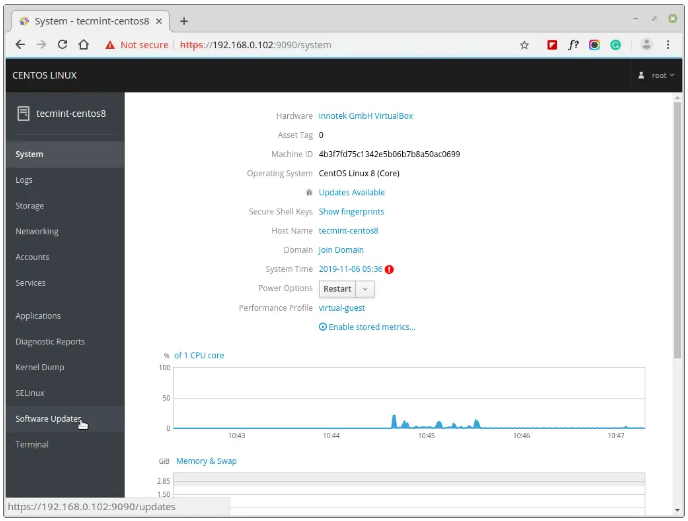
Cockpit-CentOS0-8的软件更新
在下一个窗口中,开启自动更新 ON 。现在,你可以选择所需的更新类型("应用所有更新"或"应用安全更新"),要应用更新的日期和时间以及重新引导服务器。
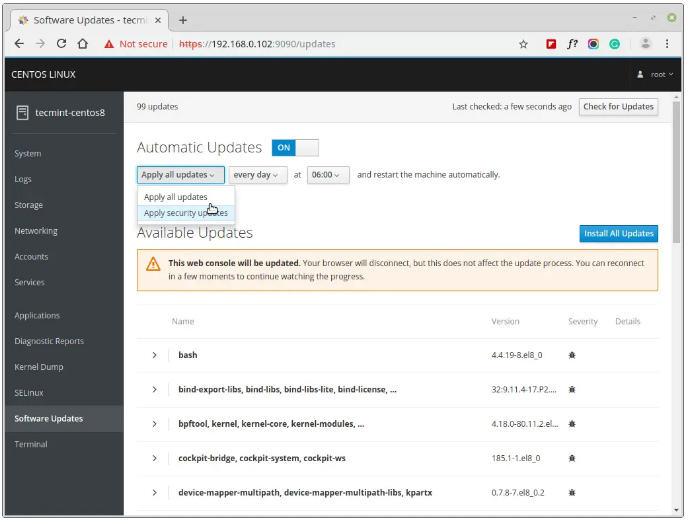
Cockpit-设置自动CentOS 8更新
请注意,你必须重新启动系统才能设置自动更新。因此,请确保在选择更新后可以重新引导服务器。
总结
在本文中,你学习了如何为CentOS 8计算机设置自动更新。有两种方法可以执行此操作。第一种方法是使用DNF自动更新。在CentOS 8 Linux 上启用DNF自动更新的主要优点是,与手动更新相比,你的计算机更新得更快,更统一,更频繁。这使你可以更好地应对网络攻击。第二种方法是使用Cockpit Web控制台,使用Cockpit,由于使用图形用户界面(GUI)而不是使用命令行界面(CLI)的DNF自动更新,因此启用自动更新很容易。